3D建模软件怎样修改已经创建的贴图
3D建模软件怎样修改已经创建的贴图
在3D建模的创作旅程中,贴图宛如为模型披上的绚丽华服,从逼真的木纹、石纹,到充满科幻感的金属材质,每一张精心挑选的贴图都承载着赋予模型生命力、真实感的重任。你或许在前期建模时,为了赶进度匆匆选定一张贴图,匆忙铺贴到模型表面,而后随着设计思路的深化、项目需求的变更,却发现原本的贴图无论是色调、纹理细节,还是尺寸适配度,都已无法契合当下模型的呈现需求。那么,3D建模软件该怎样修改已经创建的贴图呢?接下来,就让我们一同深入探索3D建模软件中修改既有贴图的实用技巧与详细操作流程 。
问题描述:
产品进行了设变,导致按钮的位置发生了改变,如果对已经创建好的贴图进行修改。
步骤指引:
1.选择【视觉样式】选项卡中的【编辑纹理】,把属性过滤器设置成【曲面】,在选择需要修改的贴图面。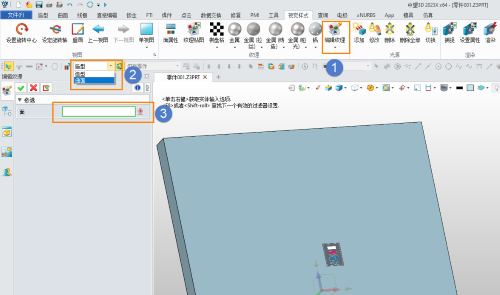
2.这样就进入了贴图创建界面,根据自己的需要进行贴图的修改。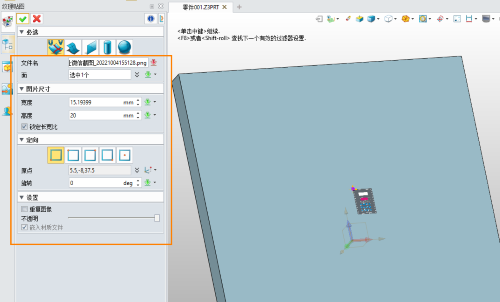
以上就是本文的全部内容,希望对大家有所帮助。
推荐阅读:三维CAD
推荐阅读:3D建模软件


























